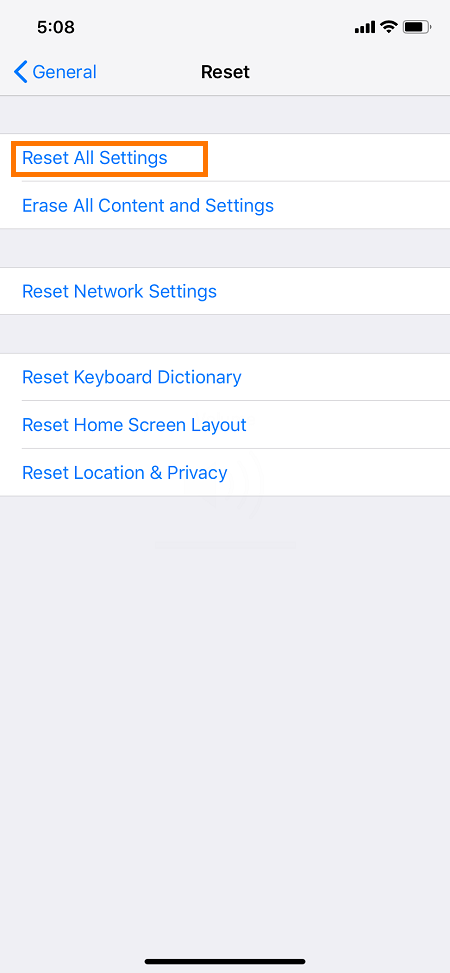Go ginearálta, bhí iPhones ar eolas i gcónaí as a gcáilíocht crua-earraí agus bogearraí den scoth, agus is annamh a bhíonn fadhbanna muirir ann. Mar sin féin, má tá do iPhone XR ag muirearú go mall nó go ham, tá roinnt rudaí ann ar féidir leat triail a bhaint astu.
Seiceáil an cábla agus USB port
In ionad an chábla Apple bunaidh, is féidir leat uaireanta cábla USB tríú páirtí nó charger a nascadh le do iPhone XR. Go ginearálta, níor cheart go mbeadh sé ina fhadhb. Mar sin féin, d'fhéadfadh roinnt cáblaí agus chargers a bheith níos laige nó ar chaighdeán níos ísle ná cábla Apple, rud a fhágann go mbeidh do ghléas á mhuirearú go mall. Téigh ar ais go dtí cábla Apple féin.
Sula n-aistríonn tú chuig fabhtcheartaithe bogearraí, ba cheart duit port USB do iPhone XR a sheiceáil. D'fhéadfadh an fhadhb a bheith deannaigh agus salachar carntha sa chalafort. Má dhéanann sé ansin glan an USB port an teileafón agus leanúint ar aghaidh é a mhuirearú mar is gnách. Tabhair cúpla uair an chloig do do ghuthán chun muirearú a atosú. Mura ndéanann sé nó má thosaíonn sé ag muirearú ag luas níos moille, bogadh ar aghaidh go dtí modhanna fabhtcheartaithe eile.

Athshocraigh do iPhone XR
Agus an cábla agus an port USB glan agus ag obair, is é an t-aon áit eile atá fágtha ná do iPhone XR. Go fortunately, tá roinnt rudaí ar féidir leat triail a bhaint astu sula n-ardóidh tú an bhratach bhán agus ag glaoch ar an marcra. Ar dtús, ba chóir duit do ghuthán a atosú. Lean na céimeanna seo chun atosú bog a dhéanamh:
- Brúigh an cnaipe Taobh (Cumhacht) agus ceann de na cnaipí toirte ag an am céanna. Coinnigh iad go dtí go bhfeiceann tú an sleamhnán "Slide to Power Off" le feiceáil ar an scáileán.
- Nuair atá sé le feiceáil, scaoil na cnaipí agus tarraing an sleamhnán ó chlé go deas.
- Fág an fón as ar feadh thart ar 30 soicind agus brúigh an cnaipe Taobh arís. Lean ort ag déanamh seo go dtí go bhfeicfear lógó Apple ar an scáileán.
- Nuair a bhíonn an fón ar siúl, ba chóir go n-atosóidh an muirear ag gnáthluas.
Glan gach socrú
Má d'athraigh tú agus má shaincheap tú do shocruithe iPhone XR sular tharla an fhadhb, b'fhéidir gur mhaith leat iad a athshocrú ar ais go dtí a luachanna réamhshocraithe. Seo conas é a dhéanamh:
- Díghlasáil do iPhone XR.
- Seoladh an app Socruithe ó scáileán baile an fhóin.
- Cliceáil ar an táb "Ginearálta".
- Chomh luath agus sa roinn Ginearálta den roghchlár, téigh go dtí an rannóg Athshocraigh.
- Aimsigh agus sconna ar an rogha Athshocraigh Gach Socrú. Coinnigh i gcuimhne nach athshocrú monarcha é seo agus go gcoimeádfaidh tú do chuid socruithe agus pasfhocail go léir.
- Nuair a bheidh an t-athshocrú críochnaithe, beidh ort Wi-Fi agus roinnt gnéithe eile a chumasú.
nuashonrú iOS
Is é ceann de na rudaí deireanacha is féidir leat triail a bhaint as sula n-éireoidh leat ná do iPhone XR a nuashonrú go dtí an leagan iOS is déanaí. Uaireanta, is féidir le fabhtanna randamacha agus glitches córais a chur faoi deara go ngearrann an fón go mall. Mar sin féin, le bheith in ann iOS a nuashonrú, ní mór go mbeadh nasc idirlín agat agus muirear 50% ar a laghad ar do cheallraí. Má tá beagán agat, fan go dtí go mbeidh an ceallraí luchtaithe go leor.
- Díghlasáil do ghuthán.
- Cliceáil ar an deilbhín feidhmchláir "Settings" ar phríomhscáileán an fhóin.
- Cliceáil ar an táb "Ginearálta".
- Téigh go dtí an rannán Nuashonrú Bogearraí.
- Nuair a bheidh an próiseas nuashonraithe críochnaithe, atosaigh do ghuthán.
achoimre
Is féidir le saincheisteanna muirir a bheith ina fhadhb sách míthaitneamhach, rud a chuireann cosc ort taitneamh a bhaint as do iPhone XR a mhéid is féidir. Mar sin féin, ba cheart go mbeifeá in ann an fhadhb a réiteach leis na modhanna a thuairiscítear san Airteagal seo. Má theipeann orthu go léir, smaoinigh ar do ghuthán a thabhairt chuig siopa deisiúcháin.